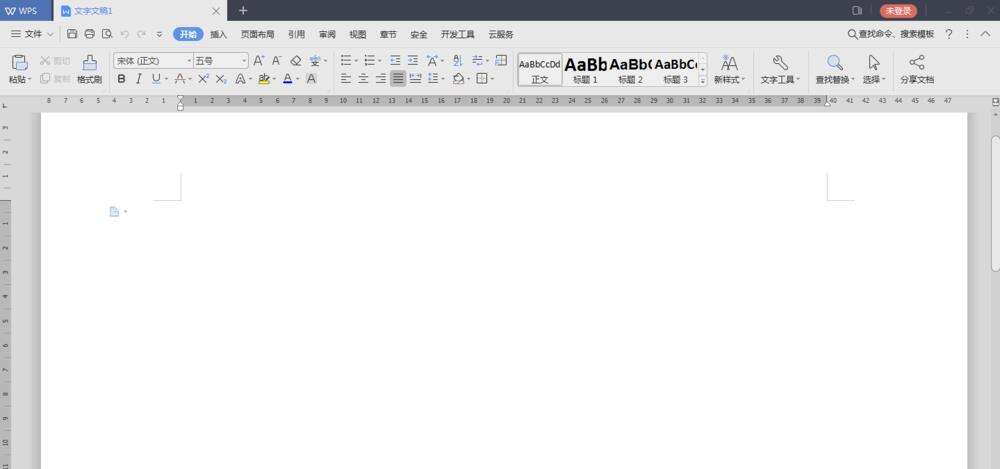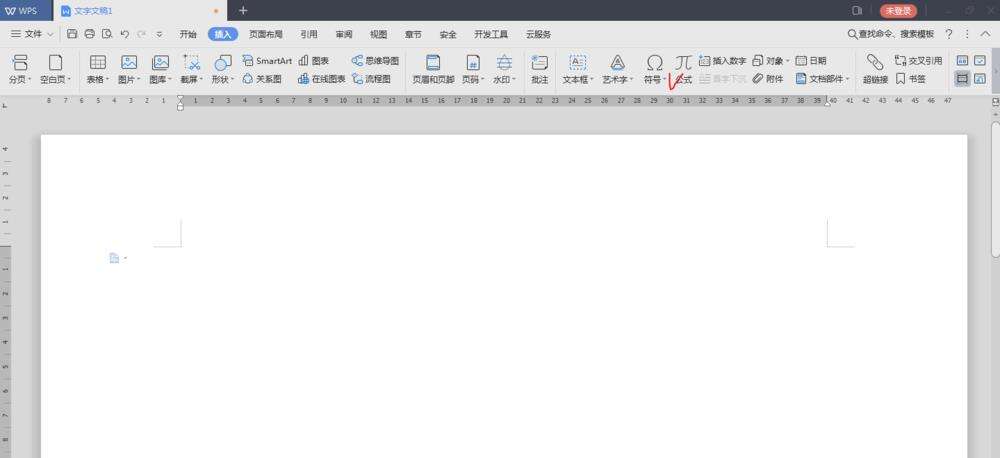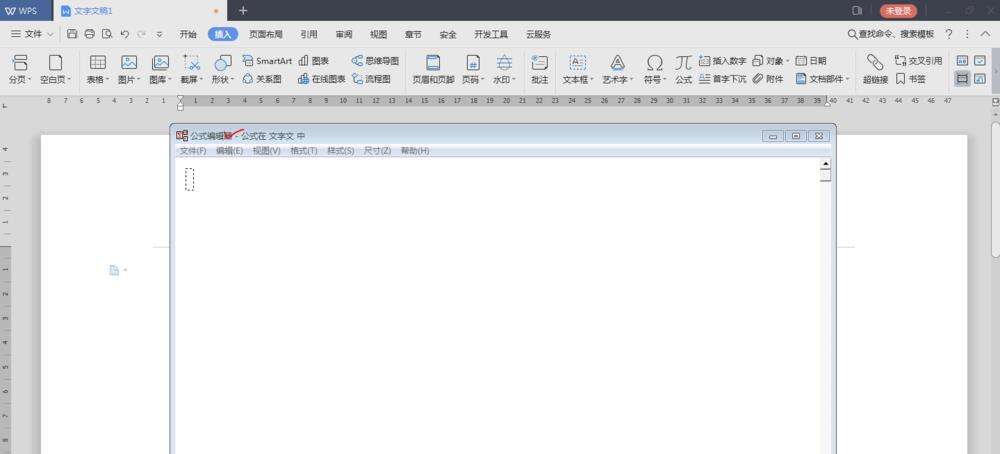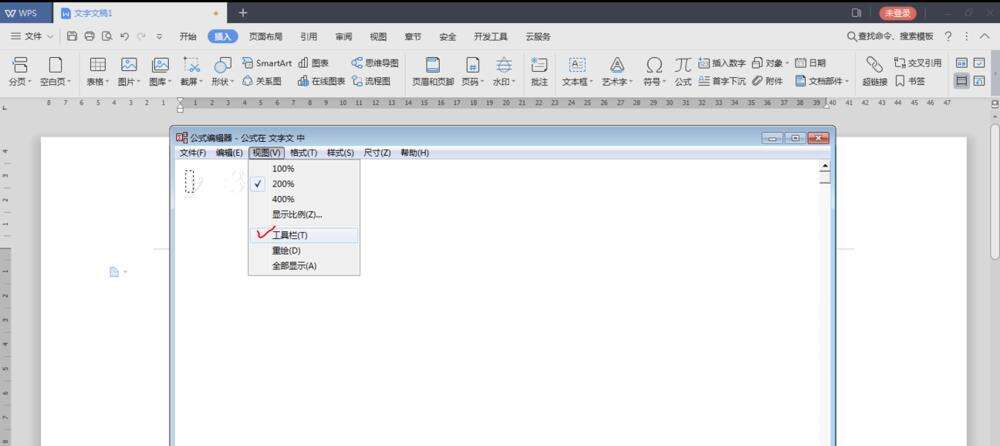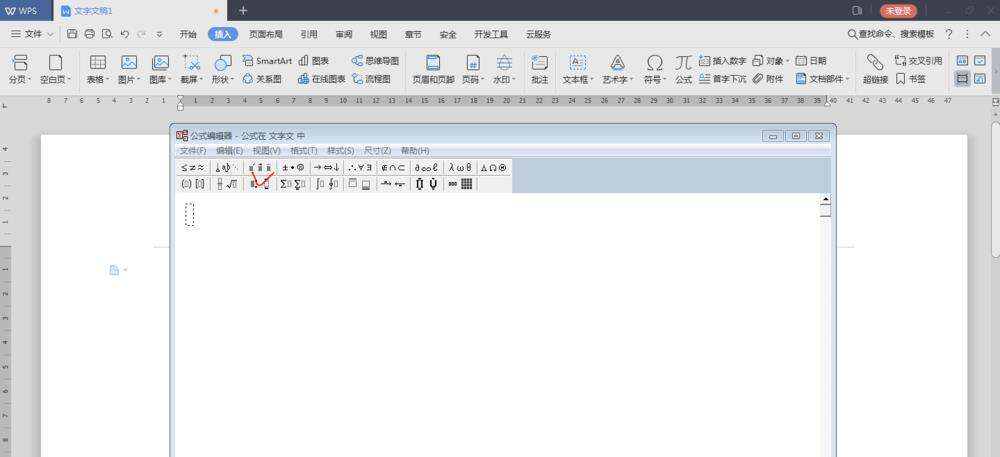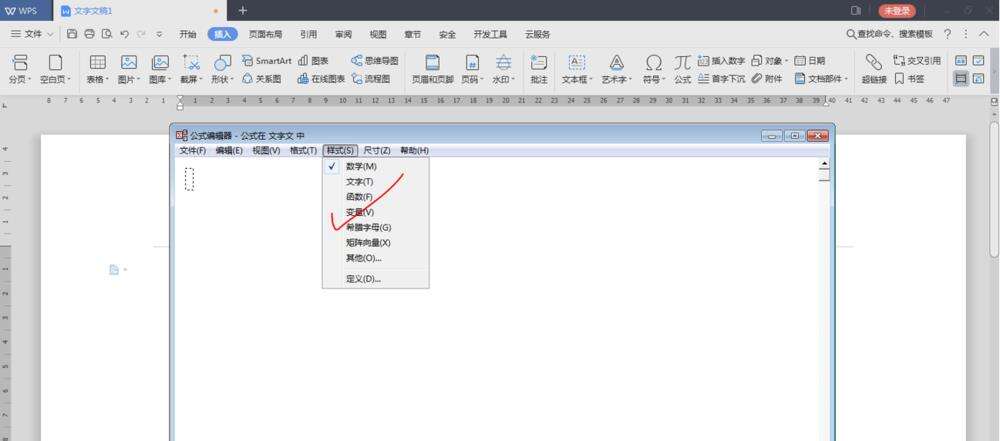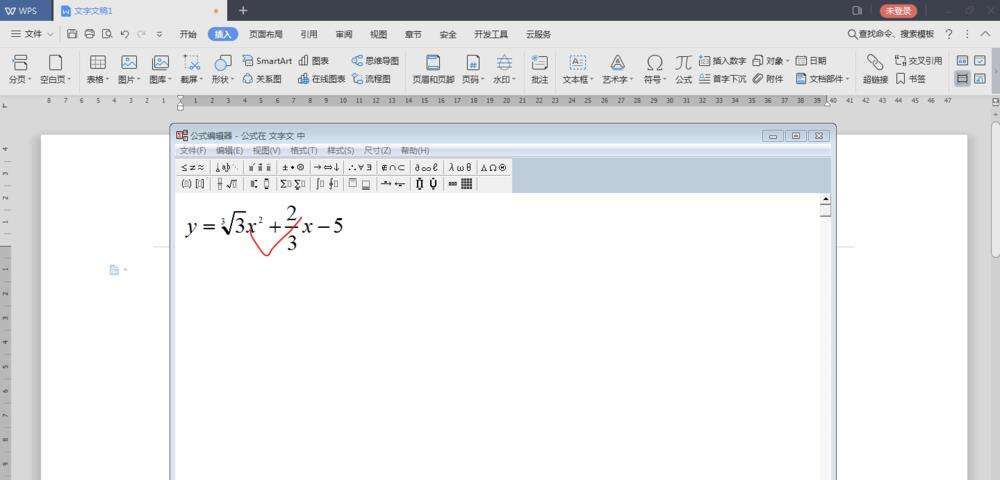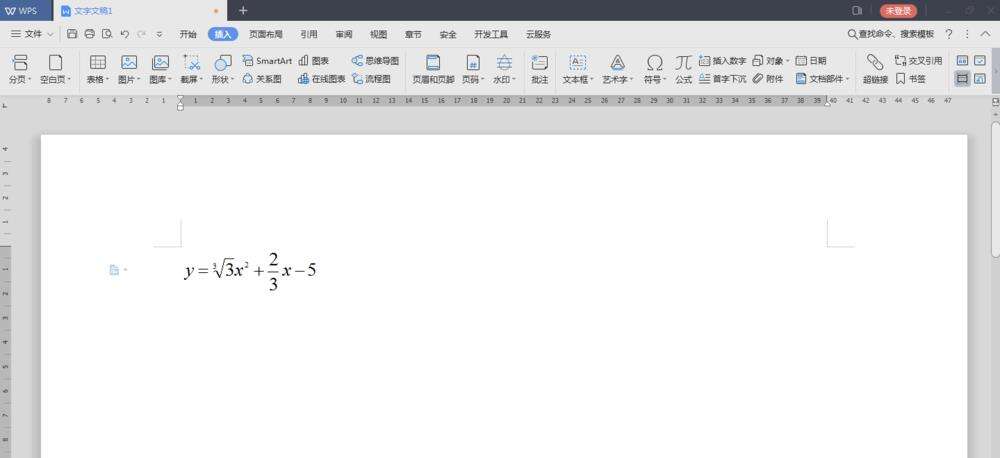wps2019编辑公式的详细操作流程
办公教程导读
收集整理了【wps2019编辑公式的详细操作流程】办公软件教程,小编现在分享给大家,供广大互联网技能从业者学习和参考。文章包含314字,纯文字阅读大概需要1分钟。
办公教程内容图文
打开wps2019,切换、进入文字窗口。
在“插入”选项卡下可以找到“公式”命令。
点击公式按扭,弹出“公式编辑器”窗口。
点击“视图”中的“工具栏”可以调整“工具”——各种公式符号。
“格式”功能,可以对公式及组成部分进行页面布局。
“尺寸”功能可设置数字或符号的大小。
在窗口中进行公式编辑,空白处点击,退出公式编辑器,完成公式编辑。回到WPS窗口,点击公式,可再次回到公式编辑器窗口。
各位小伙伴们,看完上面的精彩内容,都清楚wps2019编辑公式的详细操作流程了吧!
办公教程总结
以上是为您收集整理的【wps2019编辑公式的详细操作流程】办公软件教程的全部内容,希望文章能够帮你了解办公软件教程wps2019编辑公式的详细操作流程。
如果觉得办公软件教程内容还不错,欢迎将网站推荐给好友。